Trong Discord, người dùng có thể tạo/tham gia các máy chủ để phát trực tiếp, trò chuyện bằng giọng nói và văn bản. Mặc dù tính năng này rất phổ biến, nhưng từ “máy chủ” khiến hầu hết mọi người dùng nhầm lẫn. Gần đây, một số người dùng đã đặt câu hỏi về vị trí thực tế của máy chủ giọng nói Discord. Nếu bạn có cùng thắc mắc, hãy đọc hướng dẫn có giá trị này để có câu trả lời.
Các phác thảo cho bài viết này là:
Máy chủ Discord Voice được đặt ở đâu?
Máy chủ thoại của Discord được đặt ở các khu vực khác nhau để quản lý ping của trò chuyện thoại. Những khu vực này bao gồm Brazil, Hồng Kông, Ấn Độ, Nga, Rotterdam và Nhật Bản. Độ trễ càng thấp, chất lượng âm thanh bạn nhận được càng cao. Độ trễ phụ thuộc vào khoảng cách từ các máy chủ. Người dùng có thể kiểm tra và thay đổi vùng giọng nói gần nhất có sẵn.
Làm cách nào để chuyển vùng giọng nói trong Discord?
Để thay đổi vùng giọng nói, hãy mở cài đặt kênh và thay đổi nó. Hãy xem nó trong các bước sau.
Bước 1: Mở máy chủ
Mở ứng dụng Discord và chuyển hướng đến máy chủ cụ thể bằng thanh bên. Trong kịch bản của chúng tôi, chúng tôi đã chọn “ Máy chủ gợi ý Linux ”:
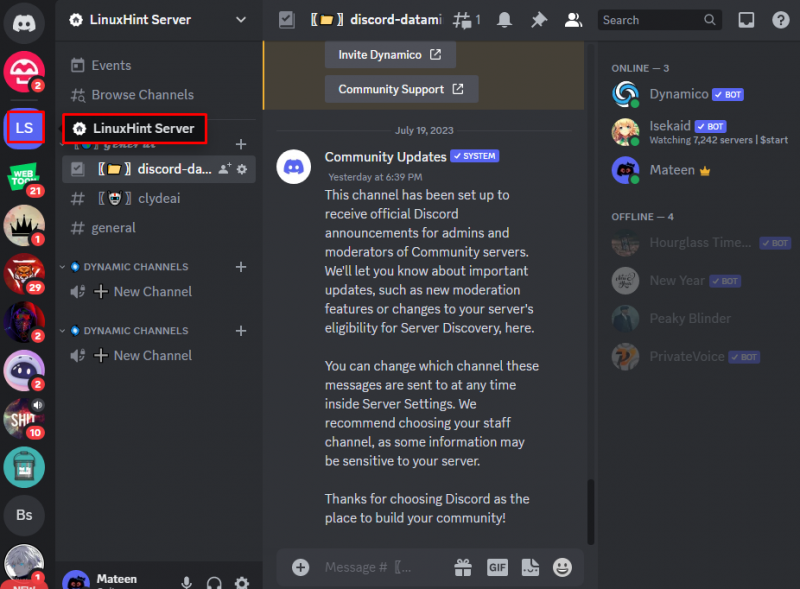
Bước 2: Tham gia kênh thoại
Sau đó, tham gia kênh thoại có sẵn ở phía bên trái:
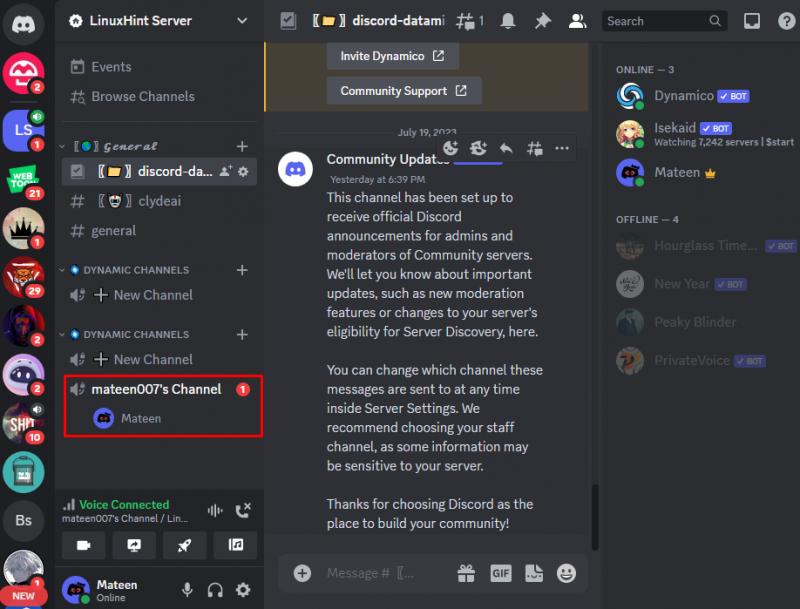
Bước 3: Chỉnh sửa kênh
Tiếp theo, di chuột vào kênh thoại cụ thể đó và nhấn nút “ bánh răng ” biểu tượng để chỉnh sửa cài đặt kênh:
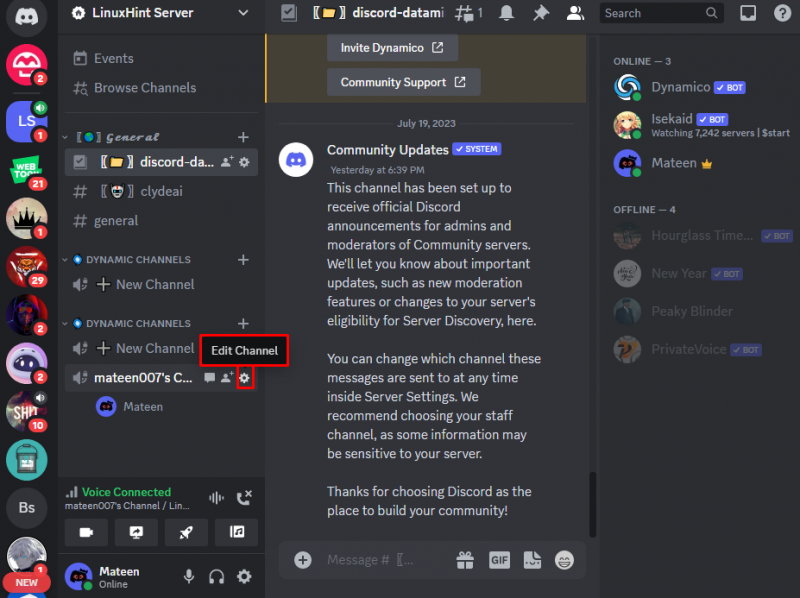
Bước 4: Thay đổi khu vực
Bên dưới ' Tổng quan ” phần, cuộn xuống, mở danh sách thả xuống “ GHI ĐỔI KHU VỰC ”, và chọn vùng mong muốn:
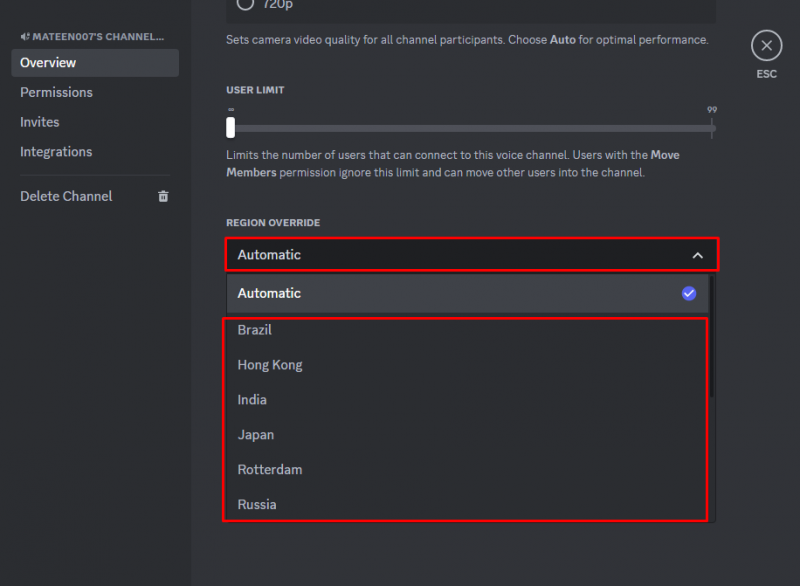
Làm cách nào để thay đổi vùng giọng nói trong ứng dụng di động Discord?
Đối với phương pháp ứng dụng dành cho thiết bị di động để thay đổi vùng giọng nói trong Discord, hãy xem các bước được cung cấp bên dưới.
Bước 1: Mở máy chủ
Mở ứng dụng di động Discord và chuyển đến máy chủ mong muốn từ thanh bên:
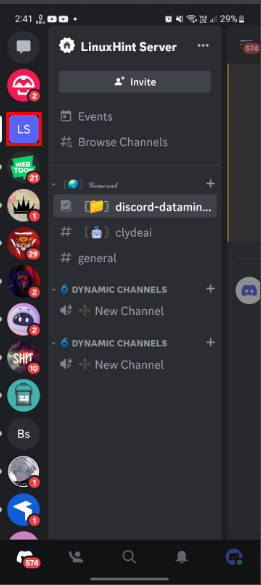
Bước 2: Tham gia kênh thoại
Sau đó, chạm vào kênh thoại mong muốn để tham gia:
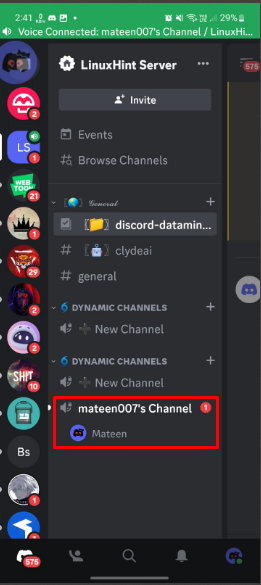
Bước 3: Chỉnh sửa kênh
Sau khi kênh được tham gia, hãy nhấn và giữ kênh thoại cụ thể đó và nhấn vào “ Chỉnh sửa kênh ' lựa chọn:
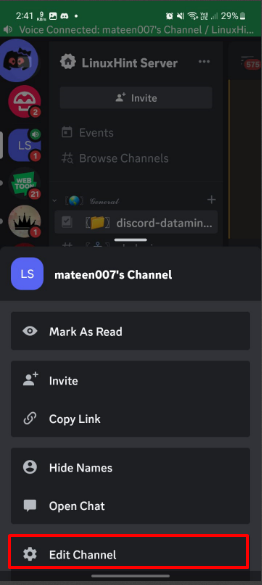
Bước 4: Thay đổi khu vực
Bên trong ' Cài đặt kênh ” tab, định vị và nhấn vào “ GHI ĐỔI KHU VỰC ' lựa chọn:
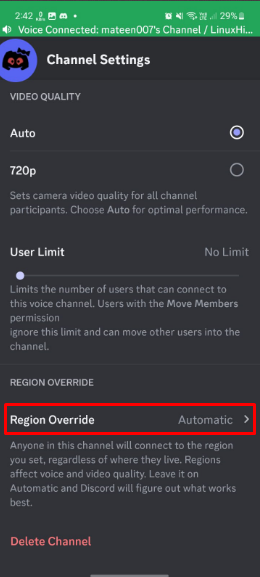
Cuối cùng, nhấn vào vùng giọng nói mong muốn dựa trên sở thích của bạn:
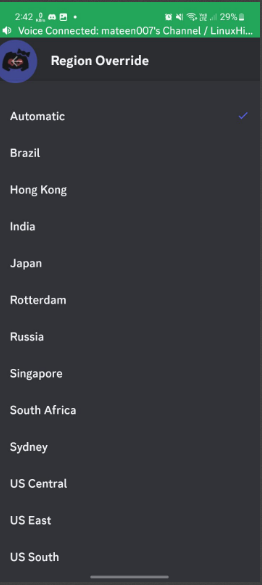
Phần kết luận
Máy chủ thoại của Discord được đặt ở các khu vực khác nhau như Brazil, Hồng Kông, Ấn Độ, Nga, Rotterdam, Nhật Bản, v.v. Để thay đổi vùng giọng nói trong Discord, hãy chuyển đến máy chủ cụ thể và tham gia kênh thoại. Sau đó, di chuột vào kênh thoại và nhấn nút “ trồng ” để chỉnh sửa cài đặt kênh. Khi bạn nhập vào cài đặt kênh, hãy cuộn xuống “ Tổng quan ” và thay đổi khu vực bằng cách sử dụng “ GHI ĐỔI KHU VỰC ” thả xuống.